secure eraser pro安全删除文件的操作方法
 Ari 发布于2020-07-26 阅读(40)
Ari 发布于2020-07-26 阅读(40)
扫一扫,手机访问
secure eraser pro如何安全删除文件?secure eraser pro是一款功能强大的文件删除工具,它能够帮助用户删除电脑上的各种文件,包括无效的注册表、系统垃圾文件和一些顽固文件,删除这些文件之后可以有效的释放磁盘空间,这样电脑运行起来也更加流畅,相信有很多用户在生活中都有遇到过顽固文件,这些文件不能够顺利的完成删除操作,这样的话用户只需要将文件添加到软件中就可以进行安全删除了,那么接下来正软小编就跟大家分享一下要如何使用secure eraser pro安全删除文件吧,有需要的朋友不妨来看看。
secure eraser pro安全删除文件的操作方法
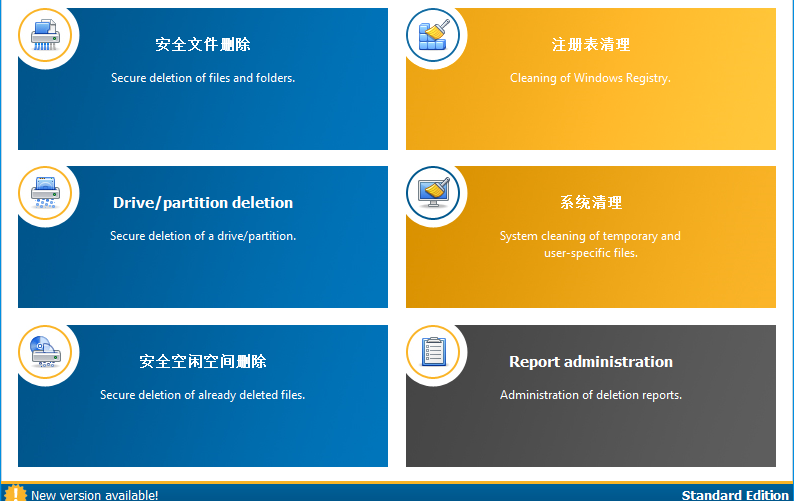
1.首先第一步我们打开软件之后在界面中找到安全文件删除这个选项,然后点击它进入到文件删除界面。
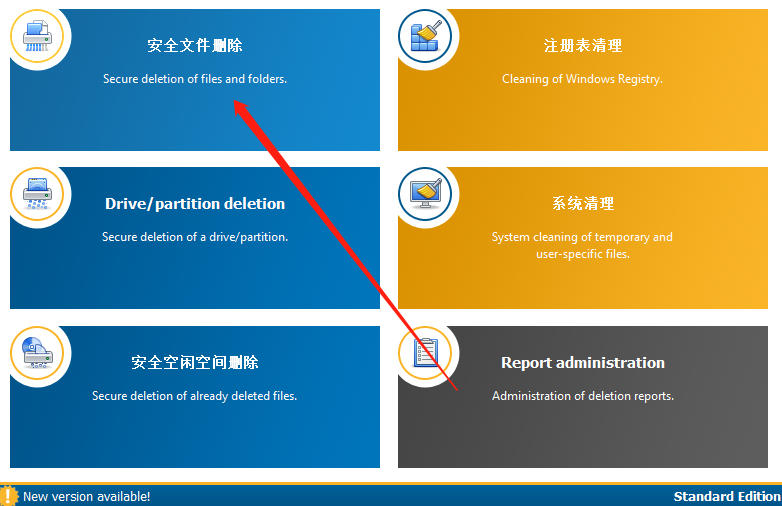
2.进入到文件删除界面之后,我们在界面中点击添加文件按钮,点击之后即可添加想要删除的文件。
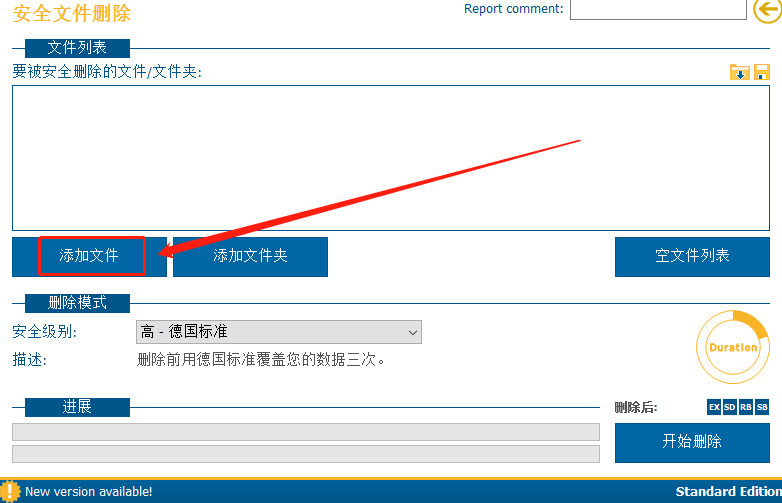
3.点击添加按钮之后下一步在出现的界面中选中想要删除的文件,然后点击界面右下角的打开按钮即可。
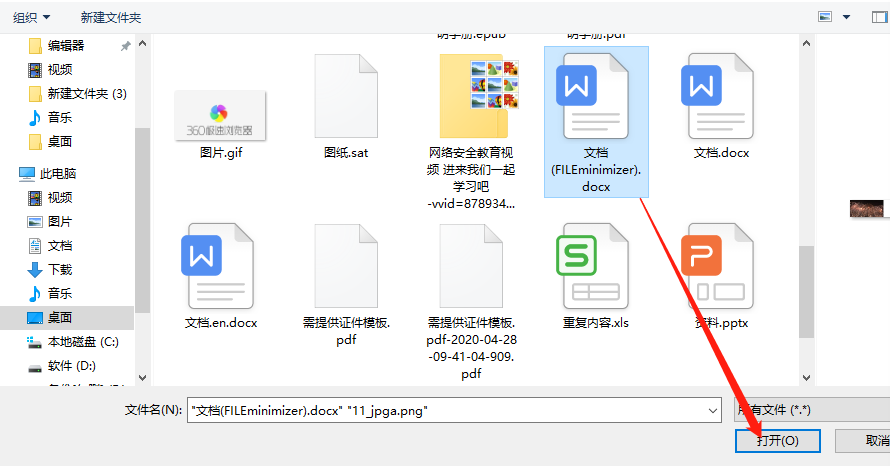
4.点击打开按钮之后选择想要删除的文件就成功添加到软件中了,然后我们点击删除模式的下拉列表,在其中选择想要使用的删除模式即可。
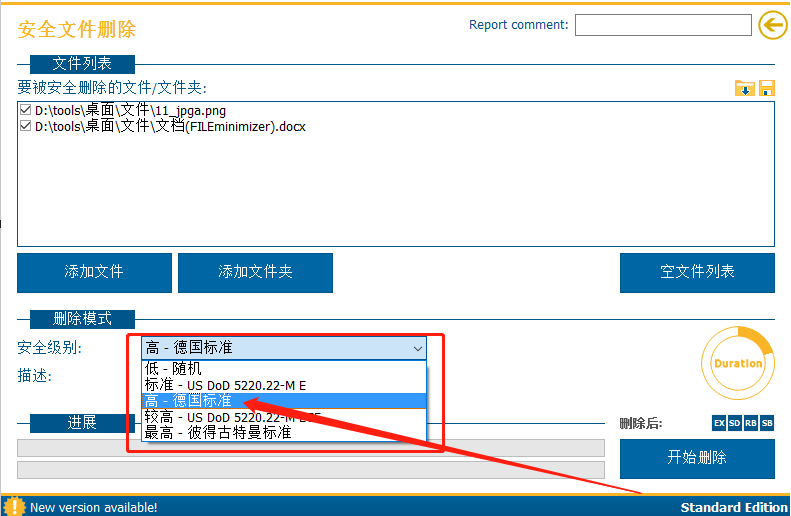
5.设置好删除模式之后我们点击右下角的开始删除按钮,点击之后即可开始删除选择的这些文件。
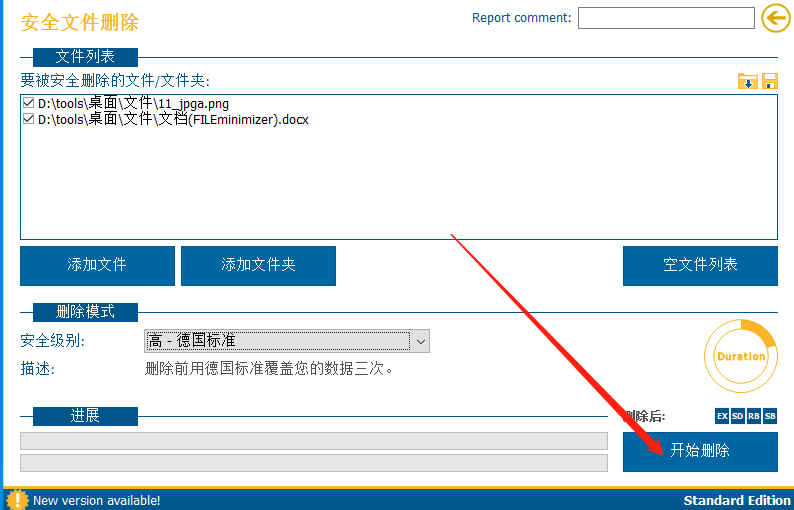
6.等到最后删除完成之后,界面左下方就可以看到有多少个文件已经删除成功了,如下图中所示。
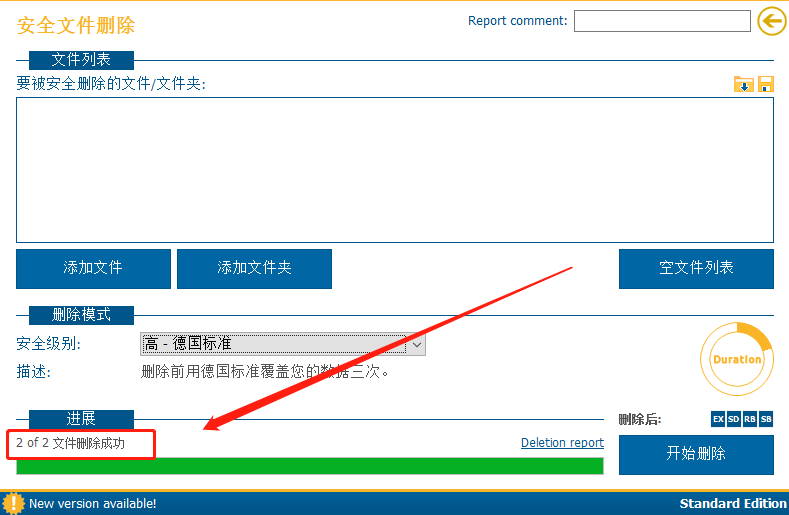
使用上述教程中的操作方法我们就可以通过secure eraser pro这款软件来安全删除文件了,有需要的朋友赶紧试一试这个方法吧,希望这篇方法教程能够对大家有所帮助。
产品推荐
-

售后无忧
立即购买>- DAEMON Tools Lite 10【序列号终身授权 + 中文版 + Win】
-
¥150.00
office旗舰店
-

售后无忧
立即购买>- DAEMON Tools Ultra 5【序列号终身授权 + 中文版 + Win】
-
¥198.00
office旗舰店
-

售后无忧
立即购买>- DAEMON Tools Pro 8【序列号终身授权 + 中文版 + Win】
-
¥189.00
office旗舰店
-

售后无忧
立即购买>- CorelDRAW X8 简体中文【标准版 + Win】
-
¥1788.00
office旗舰店
-
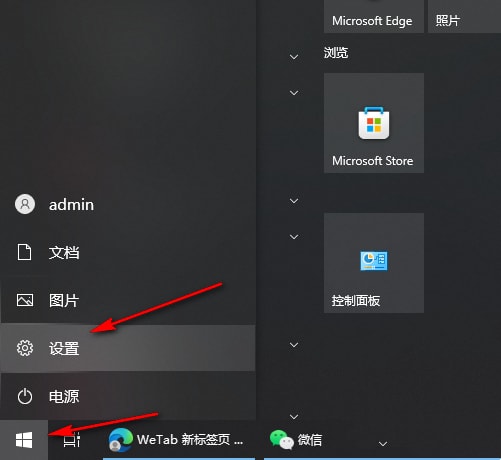 正版软件
正版软件
- 如何在Windows 10中单独调整软件的音量
- 我们在使用win10系统的时候不仅可以对电脑的显示屏亮度、屏保、休眠时间等进行设置,还可以对软件进行单独的声音设置,那么windows10怎么单独设置软件声音?用户们可以直接的打开设置选项下的声音,然后进入应用音量和设备首选项来进行探索就可以了。下面就让本站来为用户们来仔细的介绍一下win10怎么设置单个软件声音的方法吧。win10怎么设置单个软件声音的方法1、第一步,我们在电脑中点击打开桌面左下角的“开始”按钮,然后在菜单列表中点击打开“设置”选项。2、第
- 14分钟前 win10 单独设置软件声音 0
-
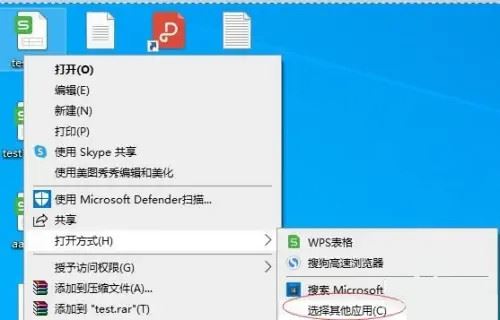 正版软件
正版软件
- 如何解决Windows 10中找不到Excel并无法打开文件的问题
- 我们在使用win10电脑的时候excel表格是很多用户们都会用到的一款办公软件,其中不少的用户们在打开方式里找不到excel,那么这是怎么回事?用户们可以找到excel执行文件所在位置,然后点击打开方式来进行设置就可以快速的完成啦。下面就让本站来为用户们来仔细的介绍一下win10打开方式中没有excel选项的解决方法吧。win10打开方式中没有excel选项的解决方法1、选中表格文件,右键,在弹出的菜单中选择【打开方式】,WPS表格方式排在第一,点击【选择其他应用】。2、打开选择其他应用窗口后,发现窗口里
- 24分钟前 win10 打开方式 exce 0
-
 正版软件
正版软件
- 处理Win11/10更新KB5034122和KB5034123出现0x80070643错误的方法
- 在2024年首个补丁星期二活动日中,微软面向Windows10和Windows11系统发布了累积更新KB5034122和KB5034123,其中修复了针对WinRE的一个安全漏洞。微软表示该漏洞追踪编号为“CVE-2024-20666”,攻击者可以利用该漏洞,绕过BitLocker加密,物理访问用户设备。不过部分用户反馈,由于WinRE分区大小不足,会出现安装失败,跳出“0x80070643-ERROR_INSTALL_FAILURE”错误信息。ESET的杰
- 44分钟前 win10 win11 0
-
 正版软件
正版软件
- Windows 11将不再默认提供传统控制台模式
- 微软官方近日宣布,一项用于旧版旧式命令行程序的兼容性工具“旧版控制台模式”(LegacyConsoleMode)即将被弃用,不再进行更新。这意味着,该模式在未来版本的Windows中将不再默认提供,但仍可通过手动安装的方式使用。简单来说,旧版控制台模式可以让命令行程序(例如命令提示符或PowerShell)在遇到兼容性问题时,切换到更旧的版本运行,从而解决程序显示或操作异常的情况。用户可以通过右键单击控制台标题栏,选择“属性”并勾选“选项&rdq
- 1小时前 09:10 win11 传统控制台 0
-
 正版软件
正版软件
- 微软发布更新将Windows 11版本号升级至26058.1x00
- 微软今天面向Dev频道的WindowsInsider项目成员,发布了适用于Windows11的两个服务更新,进一步测试Windows11Version24H2更新的服务管道。我们注:微软表示今天发布的2个服务更新并不包含任何新的功能,Dev频道的大部分Insider用户会收到KB5036082更新,用户更新之后版本号升至Build26058.1300。而已打开基于虚拟化的安全(VBS)的Insiders将收到KB5036080更新,安装更新后可能不会重新启动,版本号会升至Build26058.1400。另
- 1小时前 08:40 win11 0
最新发布
-
 1
1
- KeyShot支持的文件格式一览
- 1791天前
-
 2
2
- 优动漫PAINT试用版和完整版区别介绍
- 1831天前
-
 3
3
- CDR高版本转换为低版本
- 1976天前
-
 4
4
- 优动漫导入ps图层的方法教程
- 1830天前
-
 5
5
- ZBrush雕刻衣服以及调整方法教程
- 1826天前
-
 6
6
- 修改Xshell默认存储路径的方法教程
- 1842天前
-
 7
7
- Overture设置一个音轨两个声部的操作教程
- 1820天前
-
 8
8
- CorelDRAW添加移动和关闭调色板操作方法
- 1869天前
-
 9
9
- PhotoZoom Pro功能和系统要求简介
- 1996天前
相关推荐
热门关注
-

- Xshell 6 简体中文
- ¥899.00-¥1149.00
-

- DaVinci Resolve Studio 16 简体中文
- ¥2550.00-¥2550.00
-

- Camtasia 2019 简体中文
- ¥689.00-¥689.00
-

- Luminar 3 简体中文
- ¥288.00-¥288.00
-

- Apowersoft 录屏王 简体中文
- ¥129.00-¥339.00